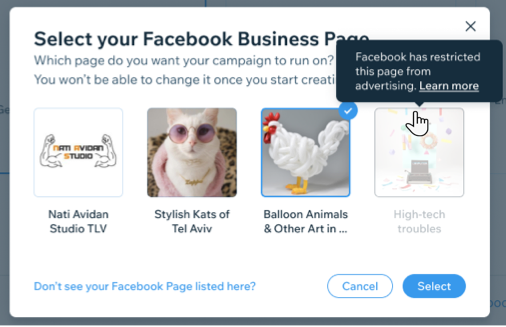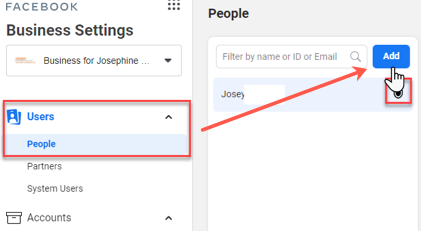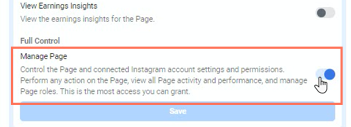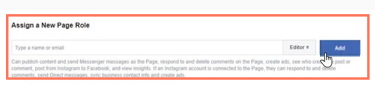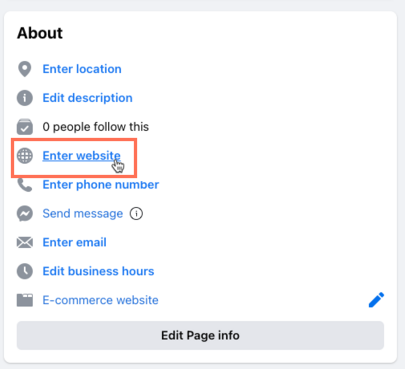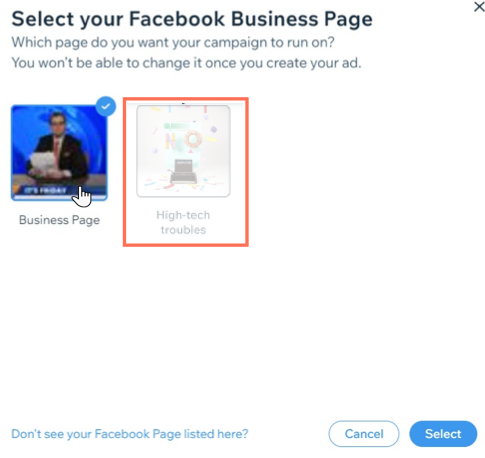כדי להפעיל קמפיין Facebook Ads דרך Wix, אתם צריכים לבצע את כל שלבי ההגדרה ולקבל את ההרשאות שצריך מפייסבוק.
אם אתם נתקלים בבעיות בחיבור עמוד הפייסבוק שלכם ל-Wix, ודאו שביצעתם את כל השלבים שלמטה. אם אתם רואים את עמוד הפייסבוק שלכם בשלב החיבור אבל לא מצליחים לבחור אותו, עברו עם העכבר מעל לעמוד כדי לראות מה הבעיה ואיך לפתור אותה.
שלב 1 | וודאו שהשלמתם את כל דרישות ההגדרה של הקמפיין
לפני שתחברו את עמוד הפייסבוק שלכם ל-Wix, אתם צריכים לוודא כי:
- פרסמתם את האתר ושדרגתם לתוכנית פרימיום
- חיברתם דומיין
- חיברתם אמצעי תשלום אונליין (לאתרי מכירות)
- יש לכם מוצרים במלאי (ל-Wix Stores)
שלב 2 | וודאו שיש לכם את הרשאות האדמין הנכונות
כדי להגדיר ולהפעיל קמפיין Facebook Ads דרך Wix, אתם צריכים לקבל שתי הרשאות אדמין מפייסבוק. אתם צריכים להיות האדמין של:
- עמוד הפייסבוק שבו אתם רוצים להפעיל את הקמפיין
- חשבון ה-Facebook Business Manager המשויך לעמוד הזה
רק האדמין הנוכחי של חשבון Business Manager יכול לתת הרשאות ל-Facebook Business Manager. עם זאת, כל אדמין בעמוד יכול לתת הרשאות לעמוד הפייסבוק. אחרי שקיבלתם את ההרשאות הנכונות תקבלו הזמנה במייל.
למטה תמצאו הוראות לאדמין הנוכחי של ה-Business Manager ולאדמין של העמוד למתן ההרשאות הנחוצות:
כדי לתת הרשאות ל-Facebook Business Manager
- עברו אל Business Settings (הגדרות העסק) ב-Business Manager (ניהול העסק).
- הקליקו על People (אנשים).
- הקליקו על Add (הוספה).
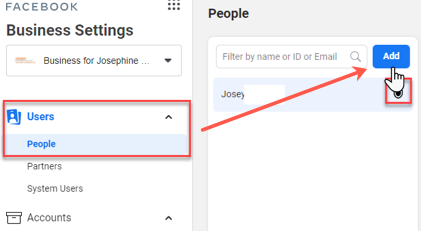
- הכניסו את כתובת המייל העסקית של האדם שאתם רוצים להוסיף.
- בחרו באפשרות Admin Access (גישת אדמין) בתור התפקיד המשויך.
- הקליקו על Next (הבא).
- בעמודה הראשונה, בחרו סוג נכס.
- בעמודה השנייה, בחרו כל אחד מהנכסים שאתם רוצים להוסיף להרשאה הזאת.
שימו לב: אם אתם רוצים לתת למשתמש הרלוונטי הרשאות לניהול כל הנכסים ולביצוע כל המשימות הזמינות בדף, הקליקו על המתג Manage Page (ניהול העמוד).
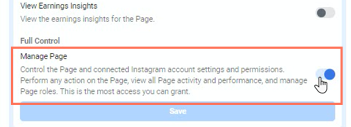
- הקליקו על Invite (הזמנה).
כדי לתת הרשאות לעמוד הפייסבוק
- היכנסו לחשבון הפייסבוק הרלוונטי.
- בפיד החדשות, הקליקו על Pages (עמודים) בתפריט השמאלי.
- עברו אל עמוד הפייסבוק והקליקו על Page Settings (הגדרות העמוד) בצד שמאל למטה.
- הקליקו על Page Roles (תפקידים בעמוד) בעמודה השמאלית.
- התחילו להקליד שם או מייל בתיבת הטקסט ובחרו את המשתמש או המשתמשת הרלוונטיים.
- הקליקו על Editor כדי לבחור תפקיד מהתפריט הנפתח.
- הקליקו על Add (הוספה).
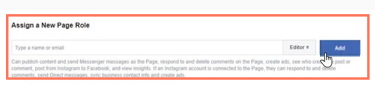
- הכניסו את הסיסמה שלכם כדי לאשר את ההרשאה החדשה.
שימו לב: אם המשתמש שאתם מוסיפים כאדמין לעמוד לא מוגדר כחבר שלכם בפייסבוק, הוא צריך קודם לאשר את ההזמנה שלכם כדי לנהל את עמוד הפייסבוק.
שלב 3 | שלבים אחרים שאפשר לנסות לפתרון בעיות
אם אתם עדיין לא מצליחים לחבר את עמוד הפייסבוק שלכם ל-Wix, בצעו את הבדיקות הבאות:
שלב 1 | בדקו שעמוד הפייסבוק שלכם באוויר
- בפיד החדשות שלכם בפייסבוק, הקליקו על Pages (עמודים) בתפריט השמאלי.
- עברו אל העמוד שלכם והקליקו על Settings (הגדרות) בצד שמאל למטה.
- מהקטע General (כללי), הקליקו על Page Visibility (חשיפת העמוד).
- בחרו באפשרות Page published (פרסום העמוד).
- הקליקו על Save Changes (שמירת השינויים).
שלב 2 | וודאו שאתר ה-Wix שלכם רשום כאתר העמוד שלכם בפייסבוק
הכתובת של האתר שלכם צריכה להתאים בדיוק לכתובת האתר שהוספתם לעמוד הפייסבוק שלכם בתור ה-'listed website' (האתר הרשום). הפרטים האלה נמצאים בקטע About (אודות) בפייסבוק.
שימו לב: זה בסדר גם לא לרשום אתר. חשוב רק לוודא שאין הבדל בין כתובת האתר שרשומה בעמוד הפייסבוק לבין הכתובת שאמורה להתחבר לאתר שלכם ב-Wix.
- מהניוז פיד שלכם בפייסבוק, הקליקו על Pages (עמודים) בתפריט השמאלי.
- עברו אל העמוד שלכם והקליקו על Edit Page Info (עריכת פרטי העמוד) בצד שמאל.
- הקליקו על המקטע שאתם רוצים לערוך (למשל, Enter website, או בעברית: הוספת אתר).
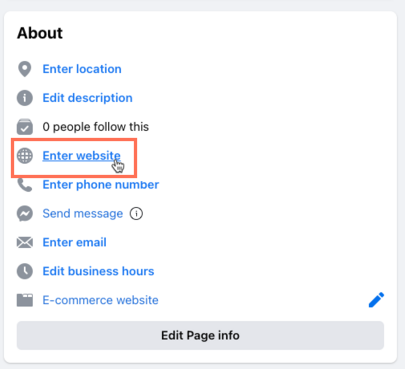
- אם הכתובת לא תואמת לכתובת האתר שלכם ב-Wix, עדכנו אותה כך שתתאים לכתובת האתר שלכם ב-Wix.
טיפ: כדי להבטיח שהכתובות יתאימו, העתיקו והדביקו את כתובת האתר שלכם ב-Wix למקטע About (אודות) בפייסבוק.
שלב 3 | וודאו שהעמוד שלכם לא מוגבל לפרסום
אם קיבלתם שגיאה שאומרת שאתם לא יכולים לפרסם בפייסבוק, יכול להיות שהופעלו הגבלות על החשבון שלכם. כדי לזהות את הבעיה, עברו אל
Account Quality (איכות החשבון) ב- Facebook Business Manager ועיינו בקטע
Account Issues (בעיות בחשבון).
בגלל שהבעיה היא בצד של פייסבוק, גם הפתרון צריך להגיע מפייסבוק. ברגע שלא יהיו יותר בעיות פתוחות בחשבון,
צרו קשר עם שירות הלקוחות של Wix וצרפו צילום מסך של העמוד Account Quality ב-Facebook Business Manager.
שימו לב: וודאו שכתובת המייל שבה אתם משתמשים בשביל חשבון הפייסבוק שלכם מאומתת, כי גם זה דבר שעלול לגרום לבעיות.
שאלות נפוצות
לפרטים נוספים על בעיות בחיבור עמוד העסק שלכם בפייסבוק, הקליקו על כל אחת מהשאלות שלמטה.
עמוד הפייסבוק שלי לא מופיע בשלב החיבור. מה אפשר לעשות?
- ודאו שיש לכם הרשאות אדמין לעמוד העסק בפייסבוק. אם אין לכם, בקשו מהאדמין לבצע את שלב 2 שלמעלה שנקרא "Make sure you have the correct admin permissions" (ודאו שיש לכם הרשאות אדמין נכונות).
- בדקו שיש לכם את ההרשאות הנדרשות עבור העמוד החסר מחשבון Facebook.
העמוד שלי מופיע, אבל אי אפשר לבחור אותו. מה עושים?
- בדקו שעמוד הפייסבוק העסקי פורסם.
- ודאו שאתם האדמין של עמוד הפייסבוק וגם של חשבון Facebook Business Manager (אלה שתי הרשאות שונות).
- ודאו שאתר Wix שלכם רשום כאתר האינטרנט של עמוד הפייסבוק. אתם יכולים לבדוק את זה במקטע About (אודות) של העמוד. לפרטים נוספים
שימו לב: אפשר גם לא לרשום אתר. חשוב רק לוודא שכתובת האתר שרשומה בעמוד הפייסבוק לא שונה מהכתובת שאמורה להתחבר לאתר שלכם ב-Wix. - ודאו שאין הגבלות שמונעות מהעמוד שלכם להציג מודעות בפייסבוק.
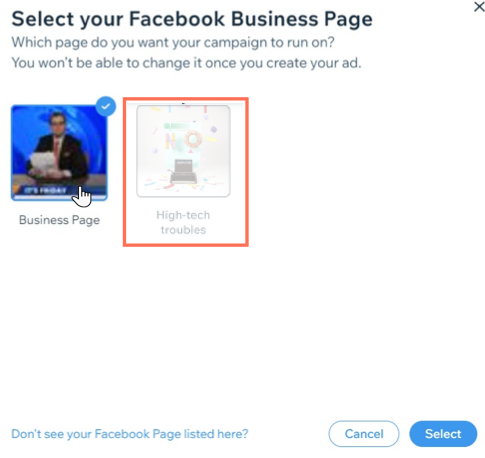
משהו עדיין לא עובד?
אילו פרטים עליי לכלול אם אחליט לפנות לשירות הלקוחות?
כדי שנוכל לסייע לכם, חשוב להכין מראש את המידע הבא:
- צילום מסך של הודעת השגיאה שמוצגת לכם.
- תיאור מפורט של הבעיה שנתקלתם בה ושל כל מה שעשיתם כדי לנסות לפתור אותה לפני הפנייה לשירות לקוחות.
- צילום מסך שמוכיח שיש לכם הרשאות אדמין גם ב-Business Manager וגם בעמוד העסקי הרלוונטי ב-Facebook.